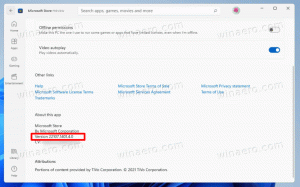„Edge“ netrukus leis jums sukurti naujus „Office“ dokumentus iš kontekstinio meniu
Kai „Edge“ dešiniuoju pelės mygtuku spustelėsite veiksmą, naršyklė atskleidžia didelį įvairių komandų ir veiksmų sąrašą. Ir panašu, kad „Microsoft“ neplanuoja nustoti į šį sąrašą įtraukti dar daugiau galimybių. Naujausia „Microsoft Edge Canary“ versija gavo naują „New Office Tab“ parinktį, leidžiančią sukurti naują dokumentą.
Skelbimas
Spustelėjus vieną iš parinkčių „Naujas Office skirtukas“, „OneDrive“ saugykloje sukuriamas atitinkamas failas ir tam skirtame skirtuke paleidžiama „Office“ žiniatinkliui.

„Microsoft“ šiuo metu eksperimentuoja su „New Office Tab“ parinktimi, o tai reiškia, kad ji pasiekiama tik „Edge Insiders“ pogrupiui, testuojančiam seniausią naršyklės versiją.
Šiuo metu įdiegta funkcija leidžia kurti Word dokumentus, PowerPoint pristatymus ir Excel darbaknyges. Jis taip pat yra tiesiai po parinktimi „Naujas skirtukas“ su ta pačia piktograma, kuri gali būti šiek tiek paini.
Tikimės, kad „Microsoft“ suteiks „Naujasis biuro skirtukas“ atitinkamą piktogramą, kad būtų aiškiau ir atskirtų įprastą ir „Office“ skirtuką. Galimybė išjungti naują įrašą taip pat būtų sveikintinas „Edge“ funkcijų rinkinio papildymas.
Parinktis „Naujas biuro skirtukas“ prisijungs prie neseniai išleistos „Microsoft Edge“ kolekcijų citatų funkcija. Kartu dėl šių funkcijų Microsoft naršyklė yra geresnis pasirinkimas studentams ir mokslininkams.
Verta paminėti, kad „Edge“ jau turi „Microsoft 365“ paleidimo priemonę, leidžiančią vartotojams atidaryti įvairios žiniatinklio programos, pvz., Outlook, OneDrive, Word, Excel, PowerPoint, OneNote, ToDo, Calendar ir Skype.
Jį galite pasiekti spustelėję mygtuką su devyniais taškais viršutiniame kairiajame naujo skirtuko puslapio kampe. „Microsoft“ taip pat eksperimentuoja su pertvarkyta šios paleidimo priemonės versija, kurioje visos programų piktogramos yra vertikalioje juostoje.